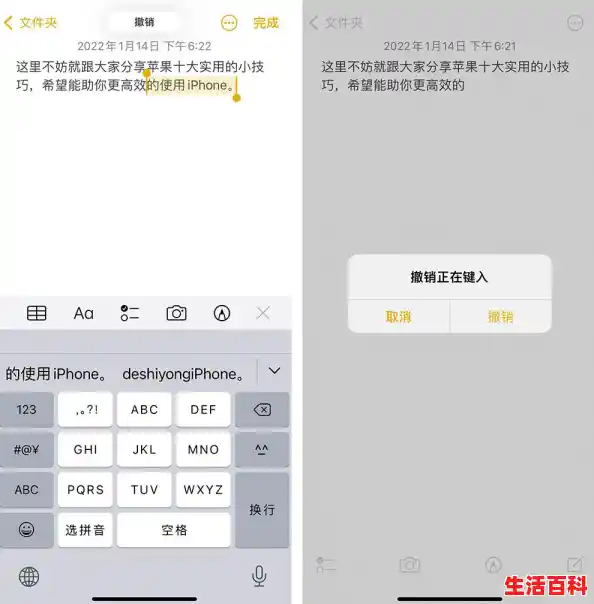摘要:苹果设备(iPad)与Windows电脑文件互传的实用技巧如下:一、通过USB数据线连接传输文件操作步骤:使用USB数据线将iPad与Windows电脑连接。打开iTunes(需提前安装),在界面中找到并点击“访问iPad”按钮。通过iTunes的文件管理...
苹果设备(iPad)与Windows电脑文件互传的实用技巧如下:
一、通过USB数据线连接传输文件
操作步骤:
使用USB数据线将iPad与Windows电脑连接。
打开iTunes(需提前安装),在界面中找到并点击“访问iPad”按钮。
通过iTunes的文件管理功能,将电脑中的视频、图片、文档等文件传输至iPad。
若需将文件导入Goodnotes,可先将文件传输至iPad的“文件”App,再从Goodnotes中选择导入。
适用场景:
需要传输大文件(如高清视频)或批量文件时,USB连接速度更快、稳定性更高。
适用于无网络环境或网络不稳定的情况。
二、通过Windows共享文件夹传输文件
操作步骤:
设置共享文件夹:
在Windows电脑上选择需要共享的文件夹,右键点击“属性”→“共享”→“高级共享”,勾选“共享此文件夹”。
建议为电脑分配静态IP地址(通过“网络和共享中心”→“更改适配器设置”→右键选择网络连接→“属性”→“IPv4”设置),避免重启后IP变化导致连接失败。
iPad端连接:
在iPad的“文件”App中,点击右上角“···”→“连接服务器”,输入Windows电脑的IP地址(格式:smb://电脑IP)。
输入Windows账号和密码完成认证。
传输文件:
连接成功后,可直接在iPad的“文件”App中访问共享文件夹,将文件复制或移动至iPad本地或其他应用(如Goodnotes)。
注意事项:
重新连接问题:Windows电脑重启后,iPad端需重新输入IP地址连接。
自动共享Users文件夹:共享时需检查是否误共享了敏感文件夹(如Users),可通过“高级共享”设置取消。
关闭防火墙/杀毒软件:部分安全软件会拦截共享连接,需临时关闭或添加例外规则。
三、其他补充技巧
MarginNote 3与Goodnotes的差异:
MarginNote 3支持直接添加文档并在界面中显示,而Goodnotes需通过“文件”App导入后才能使用。
若需频繁使用学习资料,可优先选择MarginNote 3或提前将文件导入Goodnotes的指定文件夹。

优化传输效率:
传输前压缩大文件(如视频),减少传输时间。
定期清理iPad和电脑的冗余文件,避免存储空间不足导致传输失败。
四、常见问题解决方案连接失败:
检查USB数据线是否损坏,或尝试更换数据线。
确认Windows电脑已开启“网络发现”和“文件共享”功能(通过“控制面板”→“网络和共享中心”→“高级共享设置”)。
确保iPad和电脑处于同一局域网(如连接同一Wi-Fi)。
传输速度慢:
关闭电脑后台占用带宽的程序(如下载工具、视频播放器)。
优先使用USB 3.0及以上接口的数据线。
通过以上方法,可高效实现Windows与iPad之间的文件互传,满足学习、办公等场景需求。
玩转苹果手机的10个技巧如下:
快捷键的使用苹果手机支持在通知栏设置常用功能的快捷键,例如截屏、打开手电筒、调节音量等。通过自定义快捷键,可快速调用功能,提升操作效率。
(图示为通知栏快捷键界面,用户可根据需求添加功能)
轻点背面功能iOS 14及以上系统支持“轻点背面”操作,用户可在“设置”-“辅助功能”-“触控”中自定义轻点两下或三下手机背面的动作,例如快速截图、打开应用或调用控制中心。

主屏幕与搜索功能优化
主屏幕管理:通过长按应用图标整理主屏幕,或创建多个页面分类应用,保持界面整洁。
全局搜索:在主屏幕下拉输入关键词,可快速定位应用、文件或联系人,支持模糊搜索。
通知过滤设置在“设置”-“通知”中开启“通知过滤”,允许特定联系人或应用的通知显示,屏蔽无关消息,减少干扰。
勿扰模式与专注模式
勿扰模式:手动开启或设定时间范围,屏蔽所有通知和来电。
专注模式:自定义不同场景(如工作、睡眠)下的通知规则,仅允许重要应用或联系人打扰。
语音助手Siri的深度应用长按侧边按钮或说出“嘿,Siri”唤醒语音助手,可完成查询天气、设置提醒、发送消息等操作。结合“快捷指令”App,还能创建个性化语音命令。
iCloud数据同步开启“设置”-“Apple ID”-“iCloud”中的同步选项,实现联系人、日历、照片等数据跨设备实时更新。即使更换手机,登录同一Apple ID即可恢复数据。
屏幕时间管理在“设置”-“屏幕时间”中查看各应用使用时长,设置应用限额(如游戏每天1小时),或启用“停用时间”限制整体使用,帮助培养健康用机习惯。
移动支付与Apple Pay
线下支付:双击侧边按钮唤醒Apple Pay,靠近支持NFC的终端完成支付。
应用内支付:在App Store、打车软件等场景直接使用Apple Pay结算,无需输入银行卡信息。
电池健康优化在“设置”-“电池”-“电池健康”中查看电池容量和充电次数,开启“优化电池充电”后,系统会学习用户充电习惯,减缓电池老化速度。
总结:以上技巧覆盖了效率提升、隐私管理、健康使用等多个场景,用户可根据需求选择功能进行设置,充分发挥苹果手机的智能化优势。